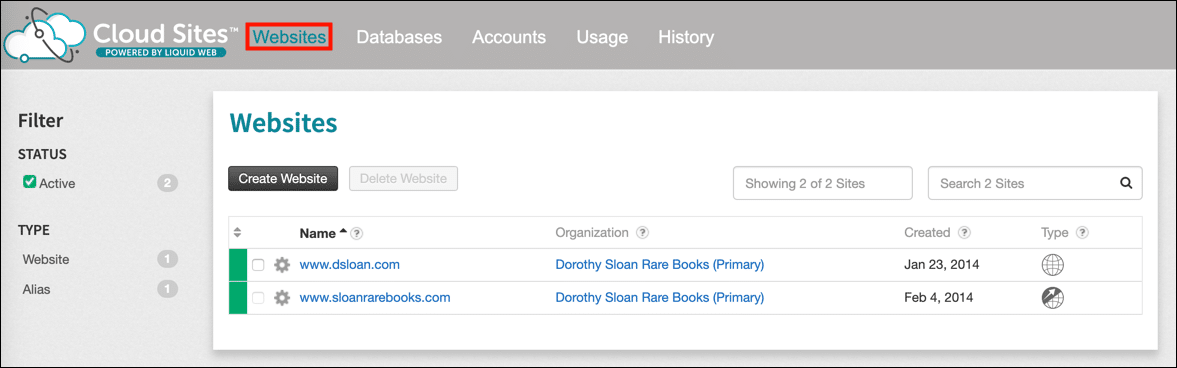Ce guide vous guidera tout au long de l'installation d'un SSL /TLS certificat en Sites de Cloud Web liquide.
Remarque: Avant d'installer un certificat, vous devez d'abord générer une demande de signature de certificat (CSR) et soumettez-le à SSL.com pour validation et signature. Veuillez consulter notre guide sur CSR génération dans les sites Liquid Web Cloud ainsi que guide pour soumettre un CSR.
- Accédez à la Sites Internet dans le panneau de configuration des sites cloud.
- Cliquez sur le nom de domaine que vous souhaitez protéger avec un SSL /TLS certificat.
- Cliquez sur l'icône d'engrenage sur le côté droit de la ligne étiquetée Trafic sécurisé (SSL), puis clique Configurer SSL…
- Un formulaire apparaîtra. Collez votre certificat signé dans le Certificat Assurez-vous d'inclure les lignes
----BEGIN CERTIFICATE----ainsi que----END CERTIFICATE----. - Téléchargez l'ensemble de certificats intermédiaires de SSL.com à partir de la commande de certificats dans votre compte utilisateur.
- Ouvrez le fichier dans un éditeur de texte (le nom du fichier se terminera par
.ca-bundle) et collez tout le contenu dans le Intermédiaire champ. - Cliquez Enregistrer la configuration SSL .
- Si tout s'est bien passé, une alerte apparaîtra indiquant que SSL a été configuré avec succès. Vous avez terminé!
Merci d'avoir choisi SSL.com! Si vous avez des questions, veuillez nous contacter par e-mail à Support@SSL.com, appel 1-877-SSL-SECURE, ou cliquez simplement sur le lien de discussion en bas à droite de cette page. Vous pouvez également trouver des réponses à de nombreuses questions d'assistance courantes dans notre knowledgebase.